حل مشكلة: لا يمكن ل safari فتح الصفحة نظرا لتعذر العثور على الخادم
iMyFone Fixppo هو أفضل برنامج لإصلاح Safari لا يمكنه فتح الصفحة، يمكنه إصلاح جميع المشكلات المتعلقة بنظام iOS بنقرة واحدة. لا داعي للقلق بشأن فقدان البيانات.
يستخدم معظم الناس أجهزتهم المحمولة لتصفح الإنترنت. من بين مستخدمي iPhone، يعد Safari هو المتصفح الأكثر تفضيلاً بسبب واجهة مستخدمه البسيطة وسريعة الاستجابة.
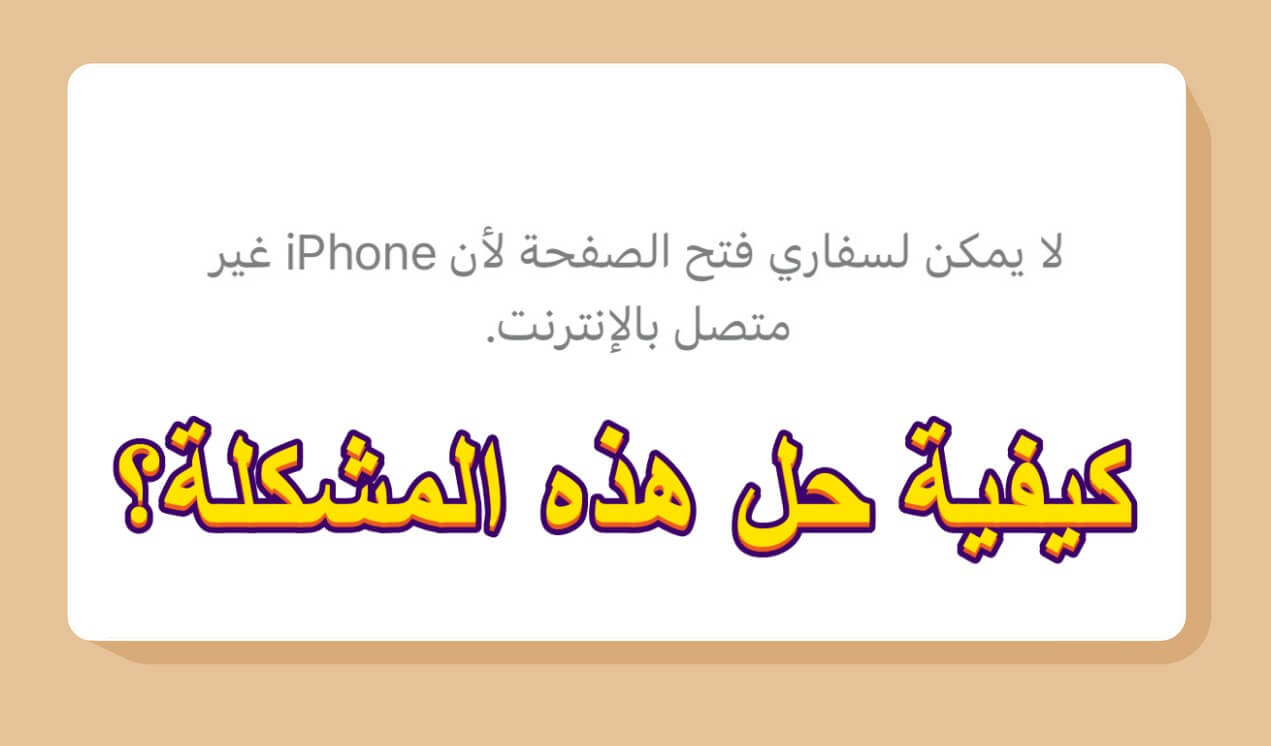
سنعرض لك 9 طرق لإصلاح لا يمكن ل safari فتح الصفحة نظرا لتعذر العثور على الخادم. يمكنك الاطلاع على هذا الدليل لإصلاحه والبدء في استخدام Safari لتصفح الإنترنت مرة أخرى.
- لماذا يتعذر على Safari الاتصال بالخادم؟
- 5 حيل بسيطة إذا تعذر على Safari الاتصال بالخادم (بمعدل نجاح أقل)
- 2.1.فحص الإنترنت
- 2.2.فحص عنوان URL
- 2.3.مسح التاريخ وبيانات الموقع
- 2.4.إعادة تعيين إعدادات الشبكة
- 2.5.إعادة تعيين إعدادات DNS
- 4 طرق متقدمة عندما يتعذر على Safari العثور على الخادم (بمعدل نجاح أعلى)
لماذا يتعذر على Safari الاتصال بالخادم؟
بغض النظر عن طراز iPhone الذي تستخدمه، قد ترى أن Safari لا يمكنه الاتصال بالخادم على جهازك. هناك العديد من الأسباب التي تجعل Safari لا يمكنه الاتصال بالخادم أو أن Safari لا يمكنه العثور على الخادم.
- مشاكل الاتصال بالإنترنت
- مشاكل خادم DNS
- مشاكل نظام iOS
5 حيل بسيطة إذا تعذر على Safari الاتصال بالخادم
في هذا الجزء، سوف نقدم 5 طرق بسيطة لمساعدتك في حل Safari تعذر العثور على الخادم. يرجى ملاحظة أن معدل نجاح هذه الأساليب السهلة منخفض نسبيًا.
1فحص الإنترنت
يمكنك الفحص اتصال الإنترنت على جهازك أولاً إذا لم يتمكن Safari من فتح الصفحة لأن iPhone غير متصل بالإنترنت.
انقر فوق الإعدادات > خلوي / Wi-Fi. تأكد من أن كلاهما قيد التشغيل. إذا كنت تستخدم Wi-Fi، فتأكد من أن جهاز التوجيه يعمل وأن جهازك ضمن نطاق Wi-Fi.
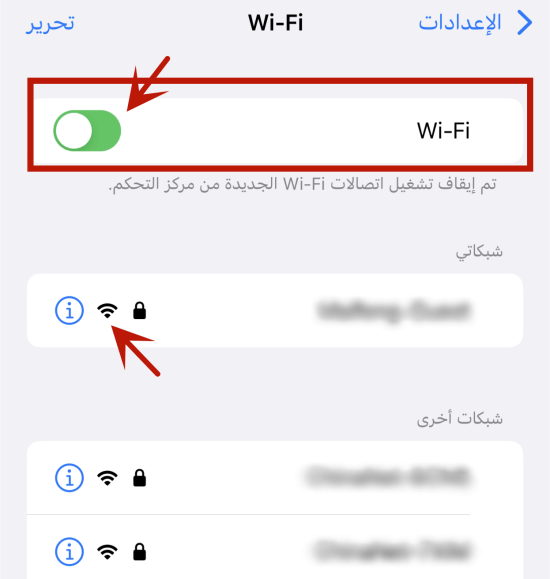
2فحص عنوان URL
حتى خطأ بسيط في عنوان URL لموقع الويب يمكن أن يكون سبب الخطأ. لذلك إذا كنت تقوم بإدخال عنوان URL يدويًا، فتأكد من كتابته بشكل صحيح.
3 مسح التاريخ وبيانات الموقع
قد تكون جلسات التصفح السابقة مسؤولة عن هذا الخطأ. يمكنك مسح محفوظات Safari لإصلاح هذه المشكلة.
انقر على الإعدادات> سفاري، ثم انقر على " مسح سجل التاريخ والبيانات".

4إعادة تعيين إعدادات الشبكة
عند إعادة تعيين إعدادات الشبكة، ستتم إزالة جميع كلمات مرور Wi-Fi وستتم إعادة تعيين إعدادات DNS. ستتم إعادة ضبط إعدادات الشبكة على إعدادات المصنع الافتراضية.
الخطوة 1: انقر فوق الإعدادات > عام > إعادة تعيين.
الخطوة 2: انقر فوق "إعادة تعيين"، ثم حدد "إعادة تعيين إعدادات الشبكة"، قم بتأكيدها.
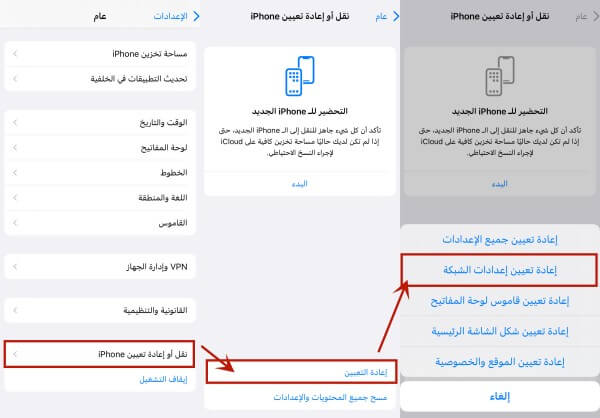
5إعادة تعيين إعدادات DNS
DNS ليس سوى نظام اسم المجال وهو مسؤول عن تحميل صفحة الويب. قد يكون السبب في عدم تمكن Safari من الاتصال بالخادم هو أنك تستخدم خادم DNS غير موثوق به. يمكنك إعادة تعيين إعدادات DNS للتحقق من حل المشكلة.
الخطوة 1: افتح الإعدادات واضغط على Wi-Fi. اضغط على أيقونة (i) الخاصة بشبكة Wi-Fi المختارة.
الخطوة 2: ثم اختر "تكوين DNS" ثم اضغط على "يدويا".
الخطوة 3: في خيار "إضافة خادم"، أضف خادم Google DNS بالشكل 8.8.8.8 أو 8.8.4.4.
الخطوة 4: الآن ، تحقق مما إذا كنت قادرًا على استخدام متصفح Safari.
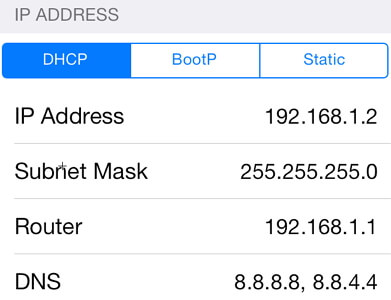
4 طرق متقدمة عندما يتعذر على Safari العثور على الخادم
إذا كنت لا ترغب في إضاعة الوقت في بعض الحيل البسيطة، يمكنك التحقق مباشرة من الأساليب في هذا الجزء.
1أعد تشغيل iPhone
يتم حل العديد من مشكلات iPhone الشائعة بمجرد إعادة تشغيل الجهاز.
بالنسبة إلى iPhone 8 والإصدارات الأقدم: اضغط مع الاستمرار على الزر الجانبي أو العلوي حتى ترى شريط التمرير.
بالنسبة إلى iPhone X إلى iPhone 14: اضغط مع الاستمرار على الزر الجانبي وأي من زري الصوت حتى يظهر شريط التمرير.
قم بتشغيل الجهاز وتحقق مما إذا كان Safari يتصل بالخادم.
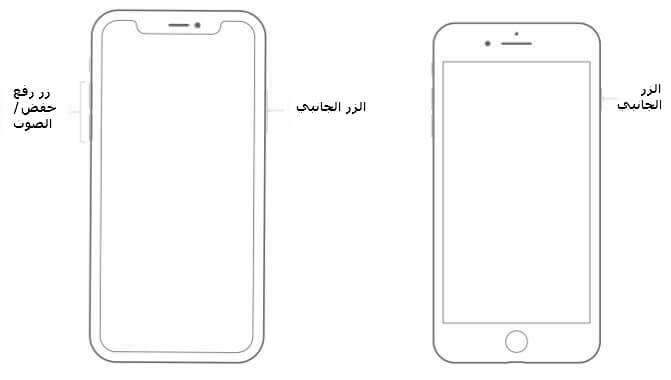
2تحديث iPhone
تحتوي معظم الأجهزة على أخطاء في إصدارات iOS السابقة. لذلك تحقق لمعرفة ما إذا كان تحديث iOS متاحًا. إذا كان الأمر كذلك ، يمكنك محاولة تحديث الجهاز لمعرفة ما إذا كان قد تم حل مشكلة عدم تمكن Safari من فتح الصفحة.
الخطوة 1: انقر فوق الإعدادات > عام > تحديث البرامج.
الخطوة 2: سيتحقق الجهاز من تحديثات iOS. يمكنك تنزيل التحديث في حالة توفر أي إصدار جديد لنظام iOS.
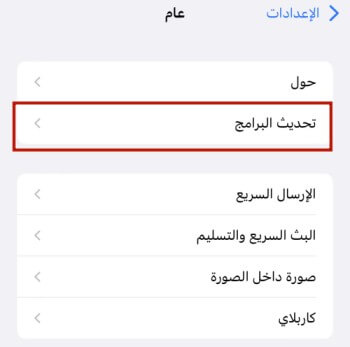
3إصلاح Safari لا يمكن الاتصال بالخادم بدون فقدان البيانات
واحدة من أفضل الطرق لإصلاح Safari لا يمكنه الاتصال بخطأ الخادم هي استخدام أداة احترافية تسمى iMyFone Fixppo استرداد نظام iOS. إنها أداة إصلاح احترافية لإصلاح العديد من مشكلات iOS.
إذا كنت ترغب في إصلاح هذه المشكلة دون فقد أي بيانات من جهازك، فيمكنك اختيار الوضع القياسي لـ Fixppo.
- إنه أفضل بديل لـ iTunes: يمكن لتقنيتها الحصرية حل المشكلات التي لا يستطيع iTunes حلها. بالاضافة إلى ذلك، يمكن الاحتفاظ بالبيانات الموجودة على جهازك بعد إصلاح المشكلات عبر iMyFone Fixppo.
- لديها التوافق الكامل: جميع إصدارات iOS من iOS 7.0 إلى أحدث iOS 16/17 وجميع أجهزة iOS بما في ذلك iPhone 14 مدعومة.
- تمت التوصية بـ Fixppo بنجاح بواسطة Makeuseof و Macworld و 9to5mac وما إلى ذلك.
الخطوة 1: افتح iMyFone Fixppo على الكمبيوتر وانقر فوق "الوضع القياسي". الآن قم بتوصيل iPhone بالكمبيوتر وانقر فوق "التالي". سيكتشف البرنامج جهازك تلقائيًا وينتقل إلى الخطوة التالية. إذا لم يكن الأمر كذلك ، فستحتاج إلى وضع جهازك في DFU أو وضع الاسترداد.

الخطوة 2: عندما يدخل iPhone في وضع DFU أو وضع الاسترداد، فأنت بحاجة إلى تنزيل برنامج iOS الثابت لإصلاح هذه المشكلة. سيكتشف البرنامج جهازك ويعرض جميع إصدارات البرامج الثابتة المتاحة. اختر أي إصدار وانقر فوق تنزيل.

الخطوة 3: تحقق من معلومات جهازك والبرامج الثابتة. انقر الآن على زر "ابدأ". سيبدأ البرنامج تلقائيًا عملية إصلاح المشكلة لا يمكن ل safari فتح الصفحة. تحقق مما إذا كان يمكنك إعادة تشغيل iPhone بشكل طبيعي.

هذه هي التعليقات الواردة من مستخدمي iMyFone.
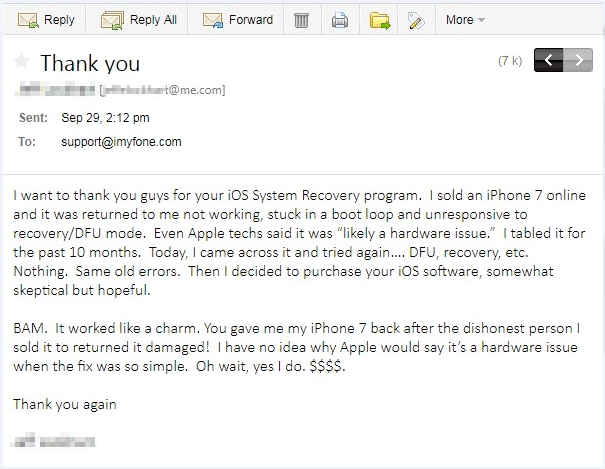
4إصلاح Safari لا يمكنه الاتصال بالخادم عبر استعادة iTunes
يمكنك أيضًا استخدام iTunes لاستعادة جهازك، لكن هذا سيحل محل جميع بياناتك الحالية ويجعلها غير قابلة للاسترداد. لذا تذكر عمل نسخة احتياطية مسبقًا.
الخطوة 1: افتح iTunes على جهاز كمبيوتر يعمل بنظام Windows أو Mac، وقم بتوصيل iPhone بالكمبيوتر، وافتح قفل iPhone وثق بجهاز الكمبيوتر.
الخطوة 2: حدد علي ايقونة الايفون من واجهة برنامج الايتونز لفتح "الملخص".

الخطوة 3: حدد "استعادة النسخة الاحتياطية" على الصفحة، ثم انقر فوق "استعادة"، وانتظر شريط التقدم ، واكتملت الاستعادة.
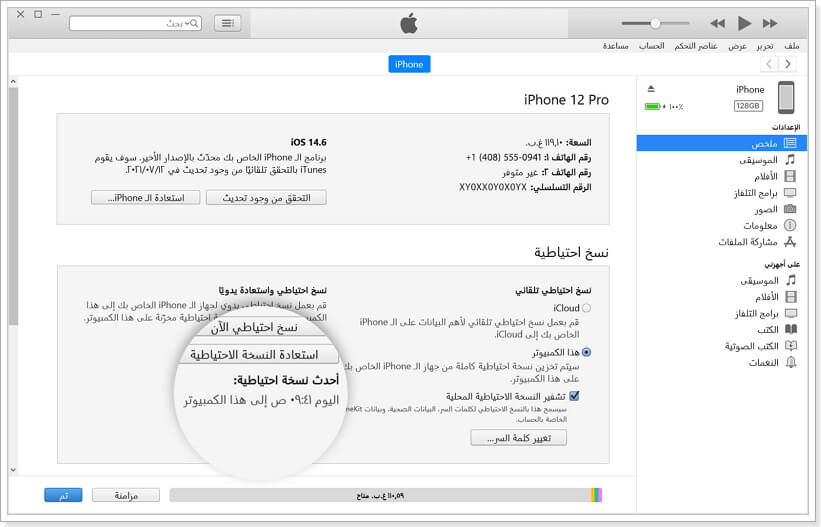
الخلاصة
هناك العديد من الطرق في هذا الدليل لحل مشكلة Safari التي لا يمكنها الاتصال بالخادم. اعرض كل منهم واختر الطريقة التي تعتقد أنها قد تحل المشكلة. يمكنك أيضًا تجربة iMyFone Fixppo لإصلاح هذه المشكلة بسرعة.
إذا كانت لديك أي طرق أخرى لحل هذه المشكلة، فيمكنك ترك تعليقاتك أدناه.




